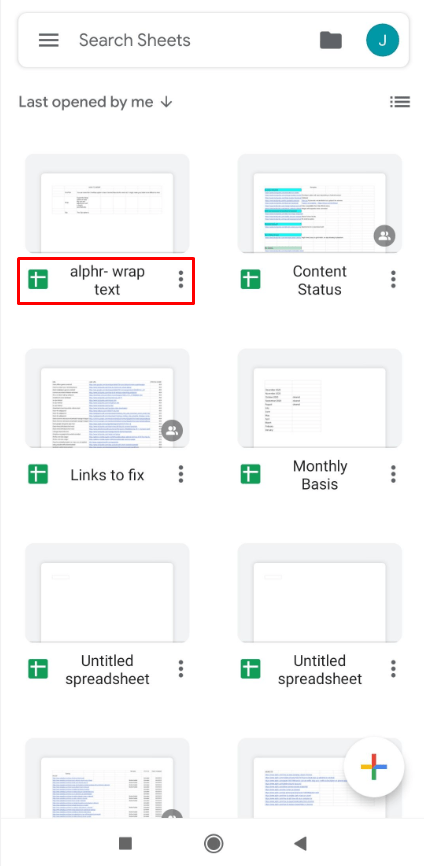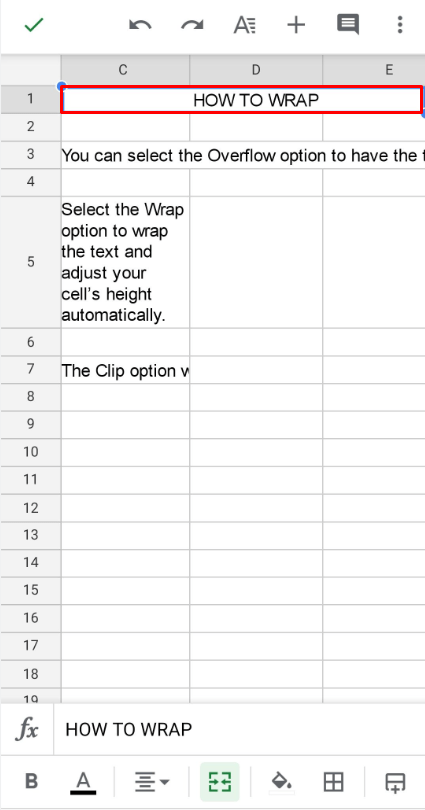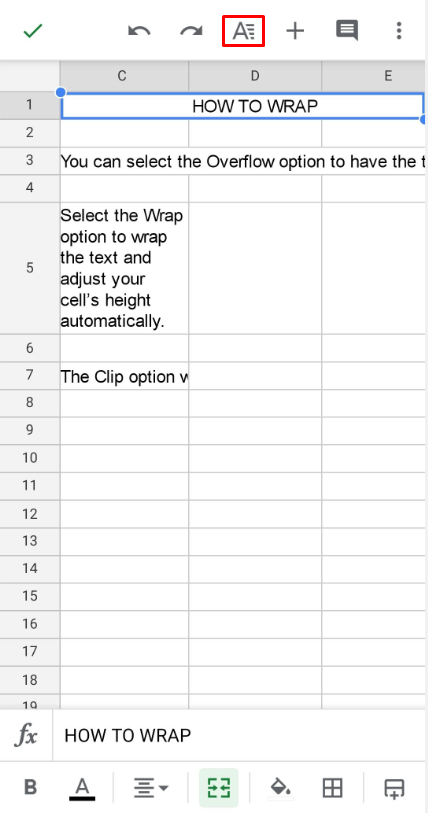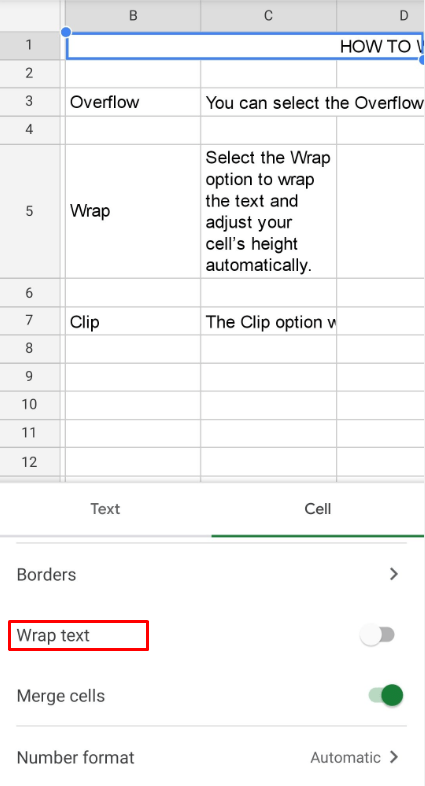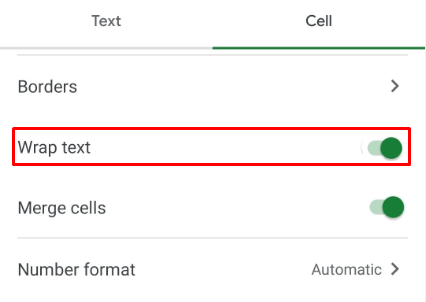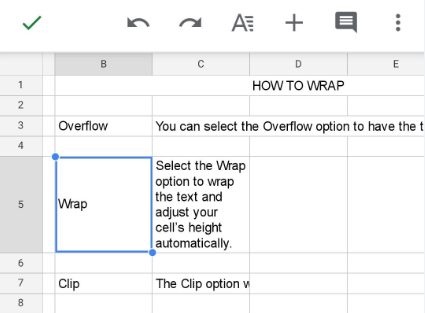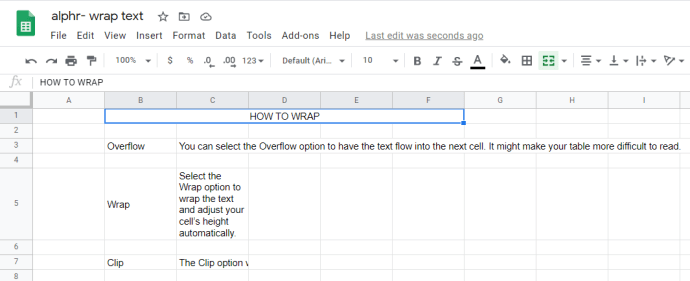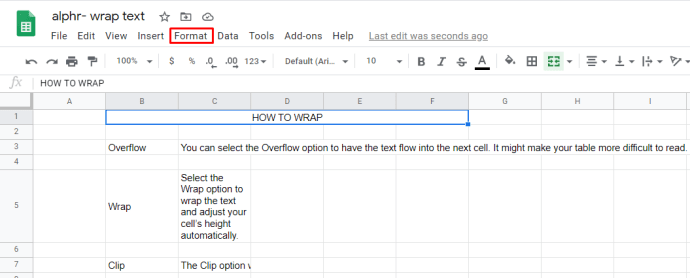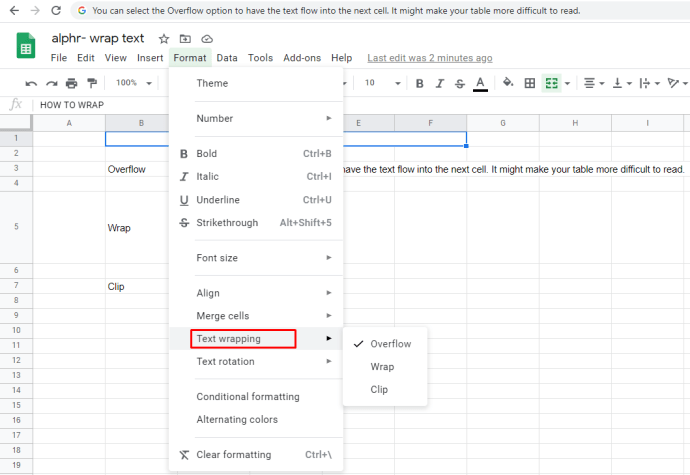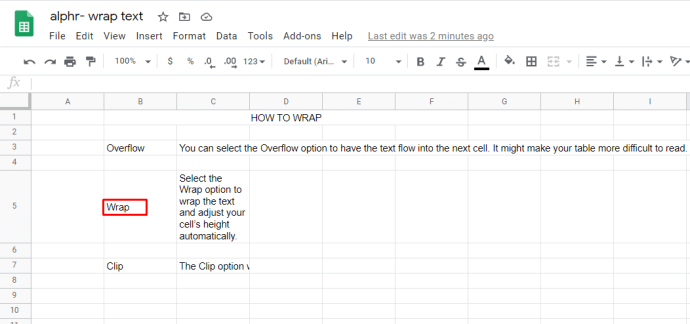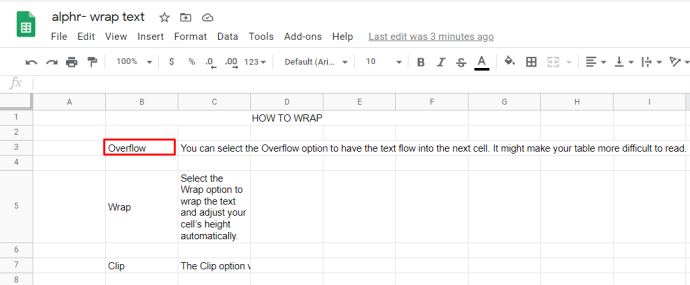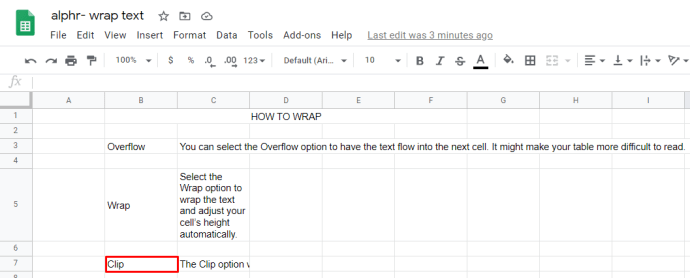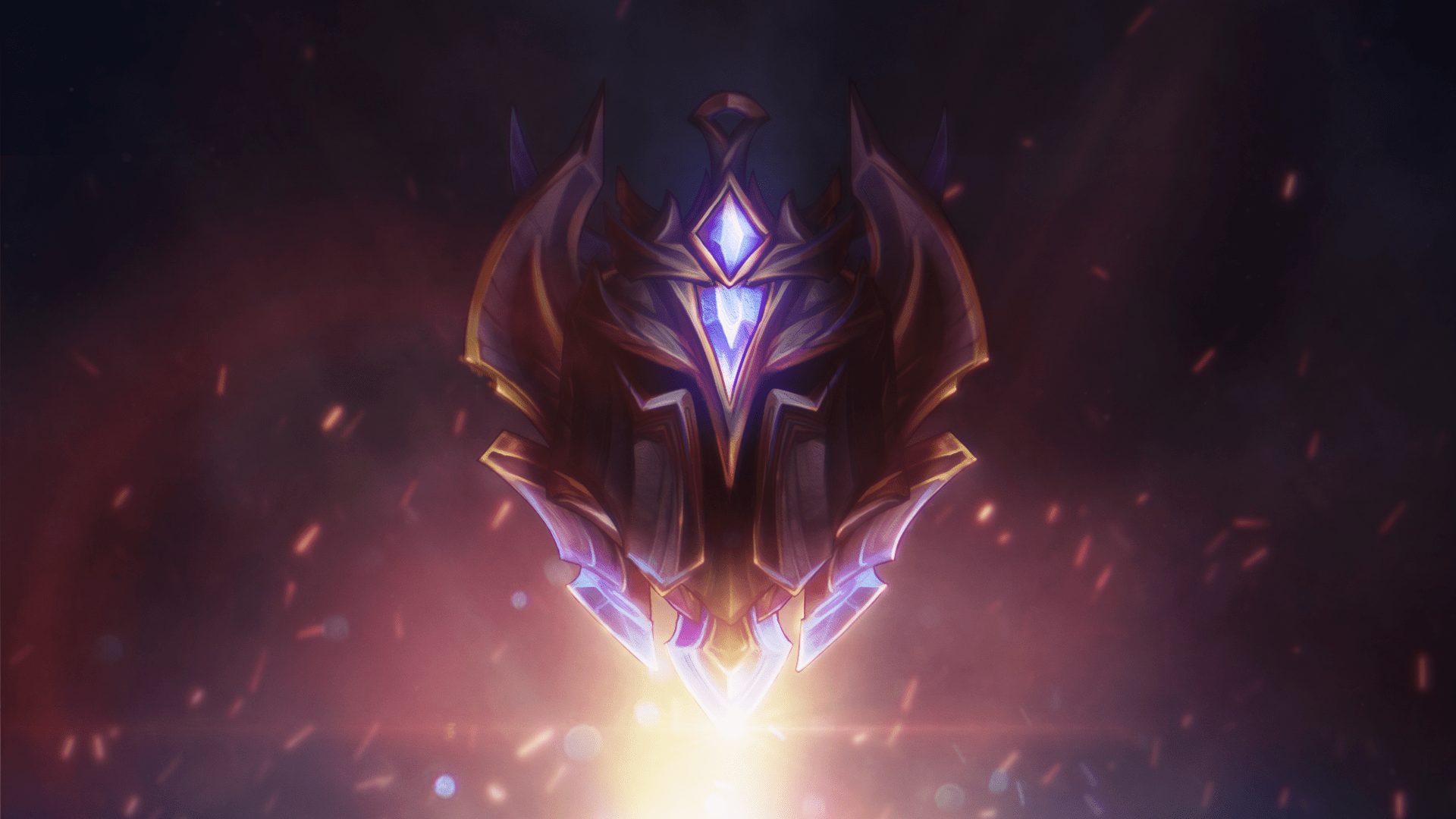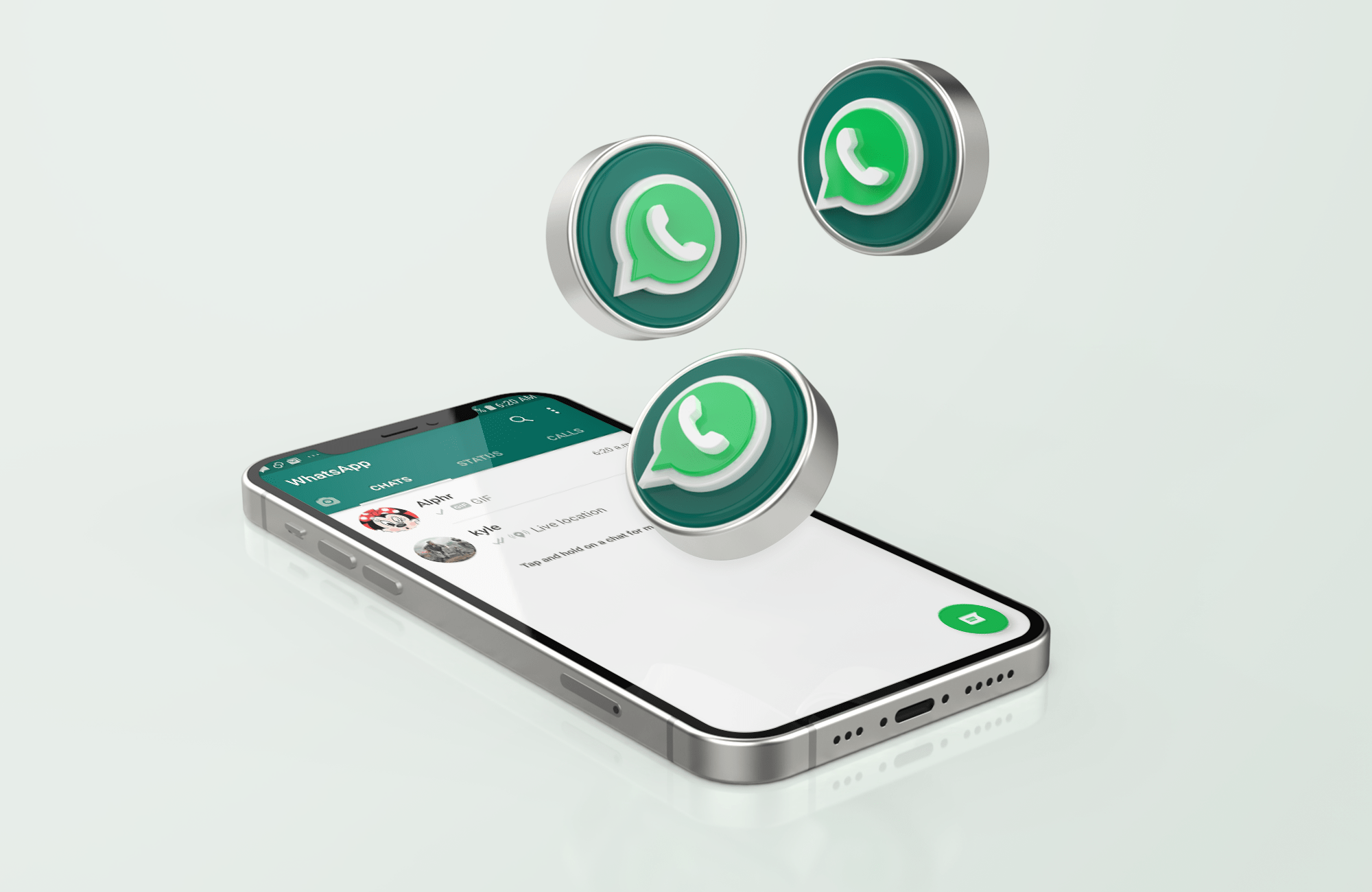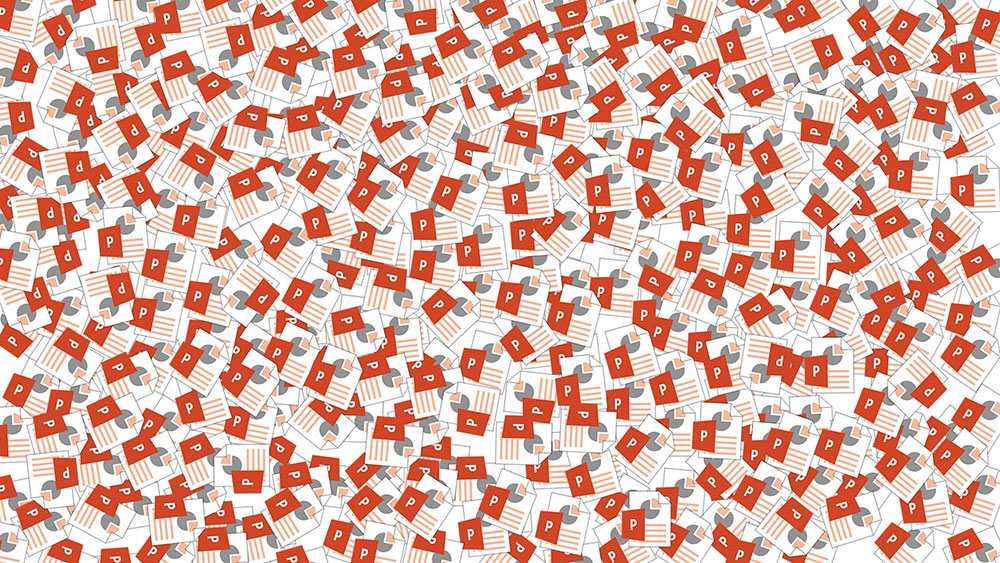A Google Táblázatok vagy más táblázatszerkesztő szoftver használata közben gyakran több adatot adhat meg, mint amennyit a cellák megfelelően képesek megjeleníteni. Amikor ez megtörténik, a szöveg tördelése a legjobb barátod lehet. A tördelési funkció úgy állítja be a sorok magasságát, hogy a cellákon belül minden látható legyen.
Ebből a cikkből megtudhatja, hogyan engedélyezheti a szöveg tördelését a Google Táblázatokhoz használt összes eszközön.
Szöveg tördelése a Google Táblázatokban iPaden
A Google Táblázatok platformokon túlmutató képességéről híresek. Használhatja őket telefonján, táblagépén vagy számítógépén, és az összes asztalt magával viheti, bárhová is megy. Ha iPadjén használja a Google Táblázatokat, a lépések egyszerűek:
- Jelölje ki azt a cellát, amelyhez a szöveget tördelni szeretné.
- Ha több cellát szeretne kijelölni egy területen, húzza a kék kijelölési jelölőt az összes szükséges cellára. Egy sorra kattintva kijelölheti az adott sor összes celláját. Ugyanez vonatkozik az oszlopokra is.
- A táblázat összes cellájának kijelöléséhez nyomja meg a sorok feletti cellát és az oszlopjelzőktől balra.
- Nyomja meg a formázás gombot a tetején – úgy néz ki, mint egy A, jobbra négy sorral.
- Válassza a Cell fület a menüben. Görgessen lefelé, amíg meg nem jelenik a Szöveg tördelése.
- Kapcsolja be a Szöveg tördelése funkciót.
- Érintse meg a lapot a módosítások mentéséhez.
Szöveg tördelése a Google Táblázatokban iPhone-on
Ha iPhone-on keresztül éri el a lapjait, kövesse a hasonló lépéseket:
- Nyissa meg a Google Táblázatok alkalmazást és a szerkeszteni kívánt dokumentumot.
- Jelölje ki azt a cellát, amelybe a szöveget tördelni kell, vagy húzza el a kijelölési területet, hogy az összes formázni kívánt cellát lefedje. Kijelölheti a sorokat vagy oszlopokat a megfelelő szám vagy betű megnyomásával, vagy a teljes táblázatot a bal felső cella megnyomásával (a sorjelzők felett).
- Nyomja meg a formázás gombot a felső menüben.
- Válassza a Cell lapot, és görgessen le a Szöveg tördelése lehetőséghez.
- Kapcsolja be a Szöveg tördelése funkciót.
- Érintse meg a lapot a beállítások mentéséhez.
Szöveg tördelése a Google Táblázatokban Android-eszközön
A Google Táblázatok használata Android rendszeren ugyanolyan egyszerű:
- Nyissa meg a szerkeszteni kívánt dokumentumot.
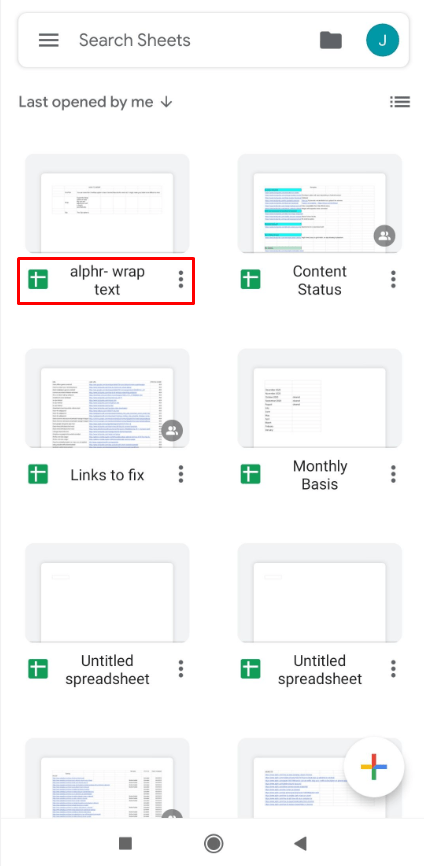
- Koppintson a formázni kívánt cellára. A kijelölési területet a kék kör húzásával mozgathatja. Kijelölhet egy teljes sort vagy oszlopot a számának vagy betűjének megnyomásával. A teljes táblázatot az oszlopjelölőtől balra lévő cella megnyomásával választhatja ki.
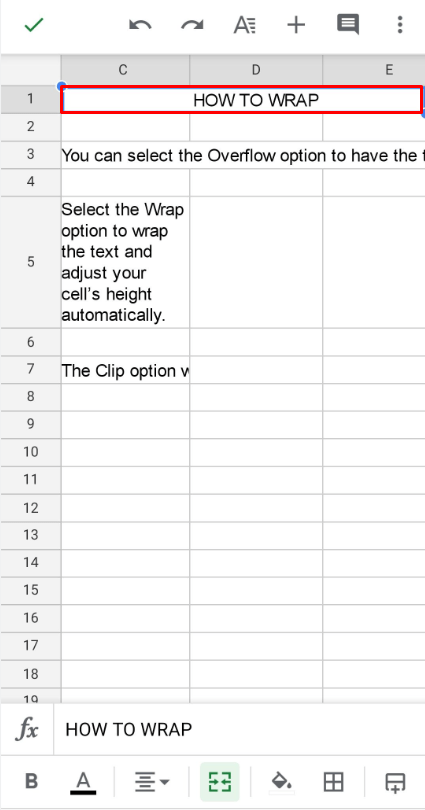
- Nyomja meg a formázás gombot (az A kis vonalakkal) a felső menüben.
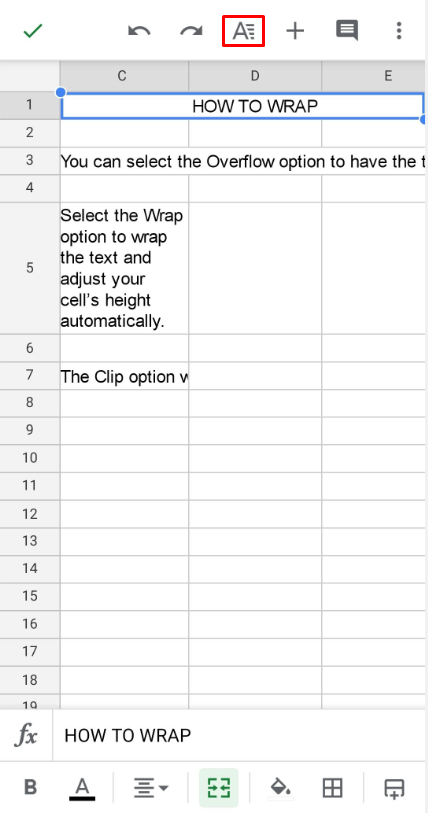
- Válassza a Cell lapot, majd görgessen lefelé, amíg meg nem jelenik a Szöveg tördelése opció.
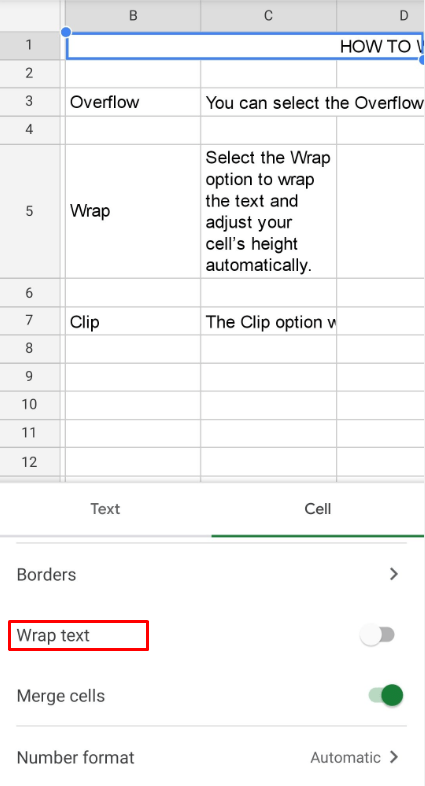
- Kapcsolja be a Szöveg tördelése opciót.
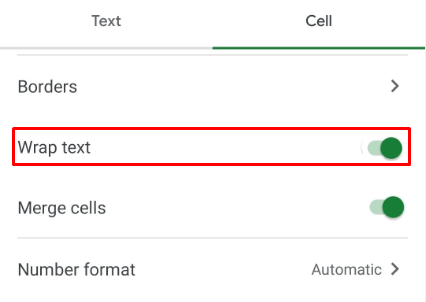
- Koppintson a lapra a formázási beállítások mentéséhez.
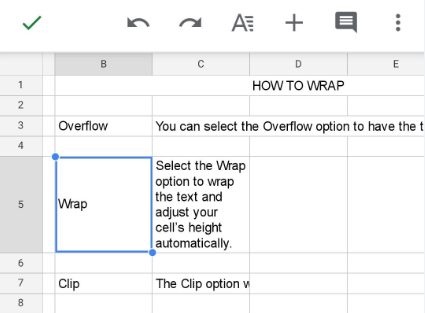
Szöveg tördelése a Google Táblázatokban Windows, Mac vagy Chromebook PC-n
Ha számítógépet használ, a Google Táblázatok nem rendelkezik külön alkalmazással. Mindazonáltal tökéletesen működik minden Ön által választott böngészőben. Miután megnyitotta a dokumentumot, amelyen dolgoznia kell, a szöveg tördelése egyszerű:
- Kattintson a formázni kívánt cellára. Kijelölhet egy teljes sort vagy oszlopot vagy több cellát, ha együtt jelöli ki őket. A bal felső cellára kattintva is kijelölheti a teljes táblázatot a formázáshoz.
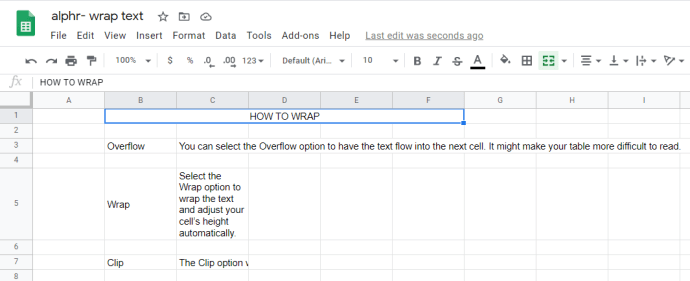
- A felső menüben kattintson a Formázás lehetőségre.
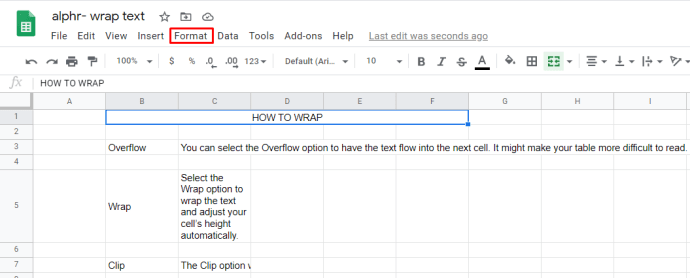
- Ha az egérmutatót a Szöveg tördelése fölé viszi, három lehetőséget fog látni.
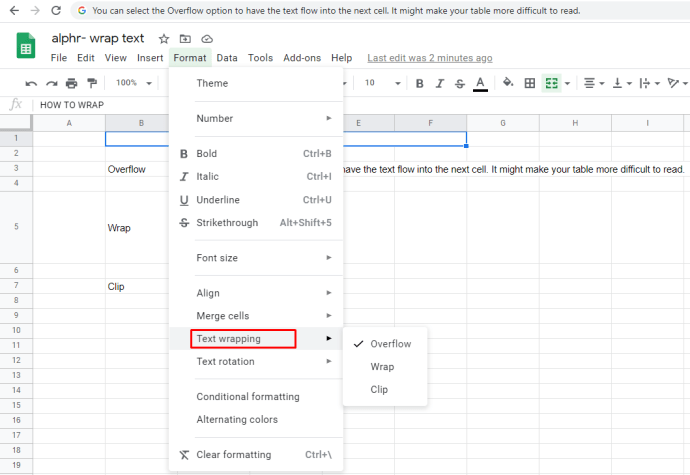
- Válassza a Tördelés opciót a szöveg tördeléséhez és a cella magasságának automatikus beállításához.
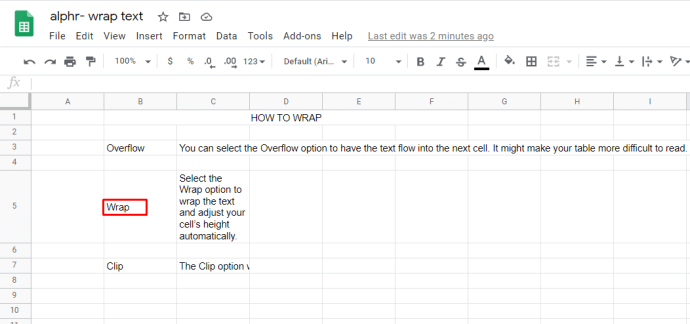
- Kiválaszthatja a Túlcsordulás lehetőséget, hogy a szöveg a következő cellába kerüljön. Ez megnehezítheti a táblázat olvasását.
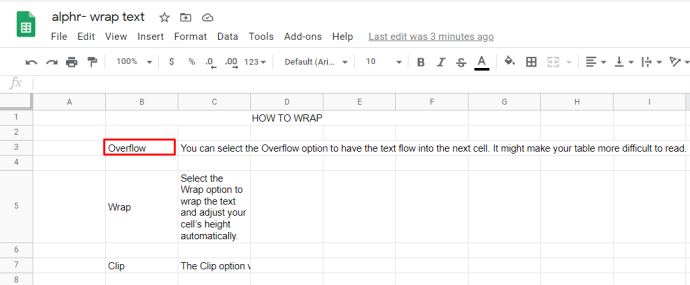
- A Clip opció vizuálisan levágja a szöveget, hogy beleférjen az aktuális cellaméretbe. A cellára később rákattintva megtekintheti annak teljes tartalmát.
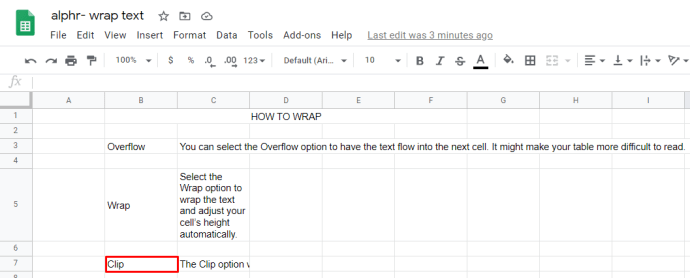
További GYIK
Pontosan mit csinál a szöveg tördelése a Google Táblázatokban?
A szöveg tördelésének három fő módja van: u003cbru003e1. A túlcsordulás az alapértelmezett mód a Google Táblázatokban. Ha ez a mód be van kapcsolva, minden további szöveg átkerül a következő cellába. A szöveg túlcsordulása általában megnehezíti a táblázat olvashatóságát. Ha az a cella, amelybe a szöveg túlcsordul, nem üres, a Google Táblázatok vizuálisan levágja a túlcsorduló tartalmat. A cellára kattintva a teljes tartalma megjelenik a felső menüben.u003cbru003e2. A szöveg tördelése beállítja a cella magasságát (sorokban kifejezve), hogy vizuálisan illeszkedjen a cella teljes tartalmához. Ez azt jelenti, hogy ha a sor egyik cellájában szöveg van körbefutva, akkor a sor összes cellája egy sorral magasabb lesz.u003cbru003e3. A vágás azt jelenti, hogy a cella jelenlegi méretét meghaladó tartalom el van rejtve. A cellára kattintva megtekintheti a teljes szöveget.u003cbru003eu003cbru003eLehet, hogy nem szeretné tördelni a szöveget, ha van egy cella, amely abnormálisan nagy a táblázat összes többi cellájához képest, mert így a táblázat ferde kinézetű lesz. szeretné elkerülni a szöveg tördelését a hivatkozásokat tartalmazó celláknál, mivel ezek túl hosszúak lehetnek, és emiatt az egész táblázatot megzavarhatják. A hivatkozások levágása elrejti őket a háttérben. Alternatív megoldásként használjon helyette hiperhivatkozásokat, mivel ezek alapértelmezés szerint jobban olvashatók.u003cbru003eu003cbru003eMielőtt a szöveg tördelése mellett dönt, játsszon a cellák hosszának beállításával. Vegye figyelembe, hogy a hosszabb celláknak kevésbé van rá szükségük.u003cbru003eu003cbru003eHa cellái gyakran tartalmaznak listákat, célszerű tördelni a szöveget, hogy az összes felsorolt elem egyszerre megjelenjen anélkül, hogy egyenként kellene rájuk kattintani. a szöveget eseti alapon készítjük el. A táblázat általában vonzóbbnak tűnik, ha a szöveg áthúzódik, nem pedig levágja a cella végét.
Az összefoglaló
Most már tudja, hogyan lehet gyorsan és hatékonyan tördelni szöveget a Google Táblázatokban. Használja a fent vázolt utasításokat, hogy a következő táblázat sokkal könnyebben nézzen ki, és könnyebben navigálhasson. A táblázatok és diagramok minden üzleti megbeszélés elengedhetetlen részét képezik, és kár lenne ezeket tönkretenni hiányos mondatokkal.
Mikor használsz szövegtördelést a táblázatodban? Kell még valamit tudnia a Google Táblázatokról? Tudassa velünk az alábbi megjegyzések részben.